|
Kotikoneella automaattinen täydennys on näppärä toiminto, koska erilaisten lomakkeiden täyttäminen sujuu kuin rasvattu. Lisäksi ei tarvitse edes välttämättä muistella mitään käyttäjätunnuksia ja salasanoja. Tämä on mahdollista, koska selain tallentaa henkilötietoja selaimen muistiin.
|
| Huom! | Automaattinen täydennys aiheuttaa ikäviä yllätyksiä, kun käytät muita tietokoneita kuin omaasi. Jos esim. luet sähköpostejasi koulun koneella www-pohjaisella postiohjelmalla, saattavat tunnuksesi ja salasanasi jäädä selaimen muistiin. |
Automaattinen täydennys kannattaa poistaa käytöstä, jos käyttää vierasta konetta. Toinen vaihtoehto on, että tyhjennät tallentuneet tiedot.
Myös lomakkeet voivat sisältää arkaluonteista tietoa. Siksi lomakkeetkin kannattaa tyhjentää.
Seuraavaksi katsomme kuinka Internet Explorer 6:n asetuksia pääsee muuttamaan, jotta välttyisi ikäviltä yllätyksiltä.
Valitse selaimen yläpalkista kohta työkalut ja sieltä valitset Internet-asetukset.

Seuraavaksi valitset välilehden "Sisältöön liittyvät asetukset".

Sitten klikkaat painiketta "Automaattinen täydennys..."
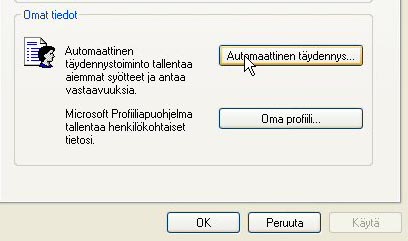
Tässä vaiheessa olet perillä. Voit poistaa ruksit laatikoista. Esim. tässä alla on poistettu ruksi kohdasta "Lomakkeet". Mutta jos pelaat varman päälle niin tyhjennä salasanat ja lomakkeet, jotta seuraava käyttäjä ei pääse käyttämään hyväkseen tietojasi.
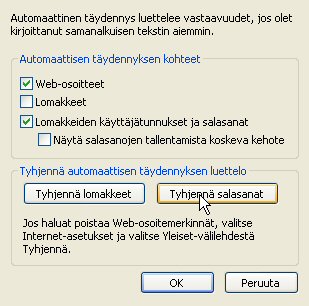
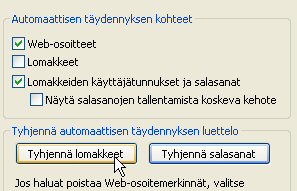
Joissakin tapauksissa voi myös web-osoitteiden tallentamisen poistaminen olla perusteltua. Esim. jos olet esittelemässä sivuja ja alat kirjoittaa www.....niin et halua, että sieltä muistista ponnahtaa jotain tilanteeseen sopimatonta kuten esim. http://www.sex.com. Jos haluat kyseisen toiminnon pois päältä, poista ruksi kohdasta "web-osoitteet".
Mozilla Firebird
Mozillan Firebird selain perustuu avoimeen lähdekoodiin ja se on saatavilla yhtä hyvin Windows kuin Linux käyttöjärjestelmälle. Selain vaatii vähän levytilaa ja on nopea. Lisäksi siinä on hyviä toimintoja, joilla saa mainokset ja popupit kuriin. Mozilla Firebird selain on monessa asiassa suositeltavampi kuin Internet Explorer. Yksi hyvä syy valita Mozilla on se, ettei se ole osa käyttöjärjestelmää. Toinen hyvä syy valita Mozilla on, että sen väitettään olevan pienempi tietoturvariski kuin IE.
Mozilla -selaimessa pääset käsiksi tallennetuihin salasanoihin ja muihin vastaaviin seuraavasti.
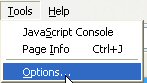
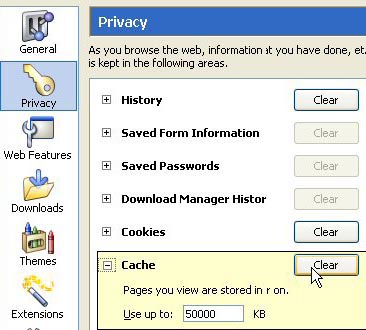
Kohdasta Privacy löytyvät "Saved Passwords" ja "Saved Form Information". Paina molempien kohdalla painiketta clear, jolloin tietosi poistuvat. Mikäli haluat pois toiminnon, jolla salasanat tallentuvat klikkaa plus merkkiä kohdasta "Saved passwords". Sitten vaan ruksi pois kohdasta "Remember Passwords",
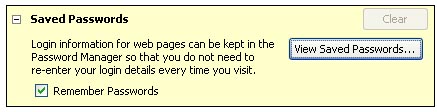
Tässä vielä sama lomakkeiden osalta.
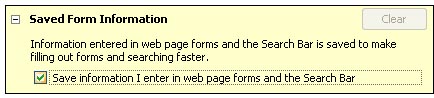
Itselläni on Mozillan kanssa ongelmia ainoastaan Plugien osalta. Esim. Java toimii huonosti.
Netscape 7
Netscape oli ennen IE:n tiukka kilpailija, mutta se putosi vähitellen kyydistä. Netscapella on kuitenkin omat vankat kannattajansa. Siksi tässä vielä lyhyesti kuinka homma hoituu Netscapessa.
1) Valitse Edit ja sitten Prefernces..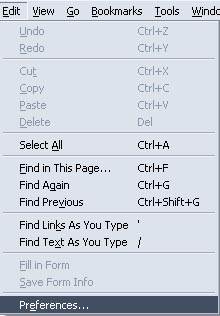
2) Klikkaa auki kohta "Priva & Security".
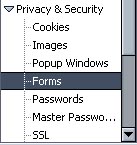
3) Poista ruksi kohdasta "Save form data..." tai tee muut tarvittavat toimenpiteet
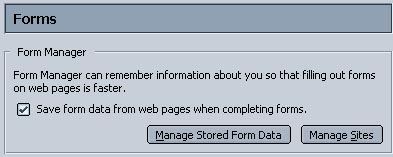
Samalla tavalla saat salasanojen tallennuksen pois päältä.
Muu selain
Mikäli sinulla on käytössä muu selain. Kokeile hakunoneella löytää tietoa esim. hakusanoilla salasana automaattinen ja sitten tietysti selaimen nimi. Esim. näin saisi tiedot kuinka Opera selaimeista saadaan tiedot poistettua: salasana, automaattinen Opera.
Linkkejä
Selaimia
Internet Explorer 5.0:n automaattinen täydennys
 Automaattinen täydennys
Automaattinen täydennys